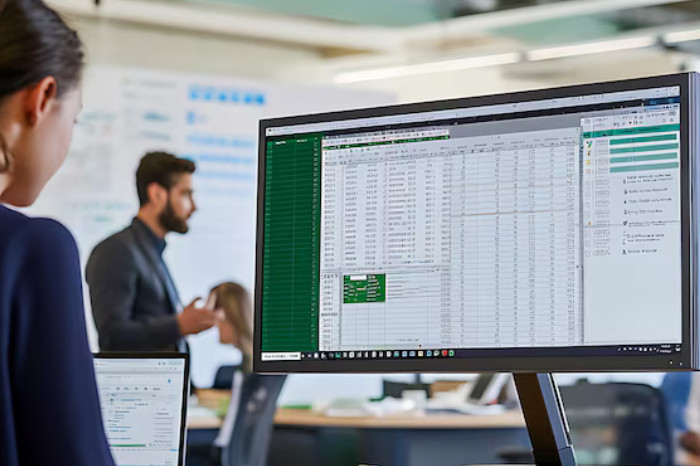RAGAMUTAMA.COM – Fungsi ROW di Excel adalah salah satu alat yang sangat berguna untuk mengelola data dalam spreadsheet.
Fungsi ini membantu mengembalikan nomor baris dari sel atau rentang tertentu, yang dapat dikombinasikan dengan fungsi lain untuk otomatisasi data dan pemrosesan yang lebih efisien.
Dalam artikel ini, kita akan membahas bagaimana cara menggunakan fungsi ROW di Excel, serta berbagai cara mengoptimalkan penggunaannya dalam berbagai skenario.
Apa Itu Fungsi ROW di Excel dan Kegunaannya?
Fungsi ROW digunakan untuk menentukan posisi baris dari sebuah sel atau rentang data tertentu. Jika Anda menggunakan fungsi ini tanpa referensi, Excel akan mengembalikan nomor baris dari sel tempat fungsi tersebut diterapkan.
Manfaat Fungsi ROW dalam Pengolahan Data:
-
Menentukan lokasi sel dalam lembar kerja.
-
Membantu dalam pembuatan daftar angka secara otomatis.
-
Mempermudah penggabungan dengan fungsi lain seperti INDIRECT, CONCATENATE, atau digunakan dalam rumus array.
Dengan memahami cara kerja fungsi ROW, pengguna dapat meningkatkan efisiensi dalam memproses informasi dalam spreadsheet yang kompleks.
Cara Menggunakan Fungsi ROW di Excel
Sintaks dasar dari fungsi ROW adalah sebagai berikut:
=ROW([referensi])
-
Jika referensi diisi dengan alamat sel atau rentang tertentu, maka fungsi akan mengembalikan nomor baris dari sel tersebut.
-
Jika tidak ada referensi yang diberikan, maka Excel akan mengembalikan nomor baris tempat fungsi ROW diterapkan.
1. Menggunakan Fungsi ROW pada Satu Sel
Jika ingin mengetahui nomor baris dari suatu sel, gunakan formula berikut:
=ROW(A1)
Jika formula ini diterapkan di sel mana pun, hasil yang muncul adalah 1, karena A1 berada di baris pertama.
2. Menggunakan Fungsi ROW pada Rentang Sel
Jika Anda ingin mengetahui nomor baris dari sekumpulan data dalam rentang tertentu, gunakan sintaks berikut:
=ROW(A1:A10)
Hasilnya adalah daftar angka yang menunjukkan nomor baris dari masing-masing sel dalam rentang yang disebutkan.
Tips Menggunakan Fungsi ROW Secara Efektif
Fungsi ROW menjadi lebih berguna jika dikombinasikan dengan fungsi lain dalam Excel. Berikut beberapa metode optimal untuk memanfaatkannya:
1. Menggunakan ROW dengan CONCATENATE untuk Pembuatan Kode Otomatis
Jika Anda ingin membuat daftar kode unik seperti SP1, SP2, SP3, fungsi ROW dapat digunakan bersama dengan CONCATENATE untuk menghasilkan angka otomatis.
Formula:
Hasilnya:
-
SP1 untuk baris pertama
-
SP2 untuk baris kedua
-
Dan seterusnya
Pendekatan ini menghemat waktu karena tidak perlu mengetikkan kode satu per satu secara manual.
2. Menggunakan ROW dalam Rumus Array untuk Daftar Nomor Otomatis
Anda bisa memanfaatkan fungsi ROW dalam rumus array untuk menghasilkan daftar angka otomatis.
Formula:
=ROW(A1:A10)
Jika Anda menekan Ctrl + Shift + Enter dalam Excel versi lama, daftar angka dari 1 hingga 10 akan muncul secara otomatis di setiap sel dalam rentang tersebut.
3. Kombinasi ROW dengan INDIRECT untuk Referensi Dinamis
Fungsi INDIRECT memungkinkan Anda untuk mengubah referensi sel secara dinamis berdasarkan input pengguna.
Contoh Formula:
=ROW(INDIRECT(“B”&A1))
Misalnya, jika sel A1 berisi angka 5, maka formula ini akan mengembalikan nomor baris dari sel B5.
Fungsi ROW di Excel adalah alat yang sangat berguna untuk membantu mengelola dan memproses data dengan lebih efisien.
Dengan memahami cara penggunaannya, baik secara mandiri maupun dikombinasikan dengan fungsi lain seperti INDIRECT, CONCATENATE, dan rumus array, Anda dapat meningkatkan produktivitas kerja di Excel.
Baik untuk keperluan pelacakan data, pembuatan daftar angka otomatis, atau pengolahan informasi dengan referensi dinamis, fungsi ROW memainkan peran penting dalam mempermudah pengolahan spreadsheet.
Jika Anda sering bekerja dengan data yang besar, memiliki laptop dengan spesifikasi tinggi juga dapat membantu meningkatkan efisiensi dalam menangani spreadsheet yang kompleks. Pastikan perangkat Anda dapat menangani tugas Excel dengan optimal agar pekerjaan lebih cepat dan lancar.